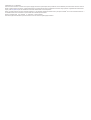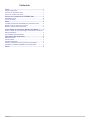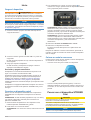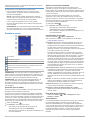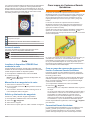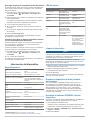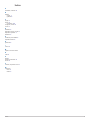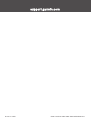Garmin STRIKER Cast GPS El manual del propietario
- Categoría
- Medir, probar
- Tipo
- El manual del propietario
Este manual también es adecuado para

STRIKER
™
CAST
Manual del usuario

© 2020 Garmin Ltd. o sus subsidiarias
Todos los derechos reservados. De acuerdo con las leyes de copyright, este manual no podrá copiarse, total o parcialmente, sin el consentimiento por escrito de Garmin. Garmin se reserva el
derecho a cambiar o mejorar sus productos y a realizar modificaciones en el contenido de este manual sin la obligación de comunicar a ninguna persona u organización tales modificaciones o
mejoras. Visita www.garmin.com para ver actualizaciones e información adicional sobre el uso de este producto.
Garmin
®
y el logotipo de Garmin son marcas comerciales de Garmin Ltd. o sus subsidiarias, registradas en Estados Unidos y otros países. STRIKER
™
es una marca comercial de Garmin Ltd. o
sus subsidiarias. Estas marcas comerciales no se podrán utilizar sin autorización expresa de Garmin.
Número(s) de modelo: 03754 FCC: IPH-03754 IC: 1792A-03754 Garmin Corporation
El número de registro COFETEL/IFETEL puede ser revisado en el manual a través de la siguiente página de internet.

Contenido
Inicio................................................................................ 1
Cargar el dispositivo................................................................... 1
Conectar un dispositivo móvil..................................................... 1
Colocar un sedal o una correa................................................... 1
Pescar con el dispositivo STRIKER Cast..................... 1
Pantalla de sonda....................................................................... 2
Iconos de estado........................................................................ 3
Carta................................................................................ 3
Localizar el dispositivo STRIKER Cast mediante la carta.......... 3
Marcación de un waypoint en la carta........................................ 3
Edición y eliminación de waypoints............................................ 3
Crear mapas de Contornos Garmin Quickdraw™....... 3
Crear un mapa de una zona de agua con la función Contornos
Garmin Quickdraw...................................................................... 3
Comunidad Garmin Quickdraw...................................................3
Información del dispositivo........................................... 4
Especificaciones......................................................................... 4
LED de estado............................................................................ 4
Limpiar el dispositivo.................................................................. 4
Guardar el dispositivo durante periodos prolongados................ 4
Actualizar el software STRIKER Cast del dispositivo................. 4
Índice............................................................................... 5
Contenido i


Inicio
Cargar el dispositivo
ADVERTENCIA
Este dispositivo contiene una batería de ión-litio. Consulta la
guía Información importante sobre el producto y tu seguridad
que se incluye en la caja del producto y en la que encontrarás
advertencias e información importante sobre el producto.
AVISO
Para evitar la corrosión, limpia y seca totalmente los contactos y
la zona que los rodea antes de cargar el dispositivo o conectarlo
a un ordenador. Consulta las instrucciones de limpieza (Limpiar
el dispositivo, página 4).
1
Conecta el extremo pequeño del cable USB al puerto de
carga del dispositivo.
2
Conecta el extremo grande del cable USB a un puerto de
carga USB.
El LED de estado parpadea en rojo cuando el dispositivo se
está cargando.
3
Carga por completo el dispositivo.
El LED de estado y el dispositivo se apagan cuando el
dispositivo está totalmente cargado.
Encendido y apagado automáticos
El dispositivo se enciende automáticamente al ponerlo en el
agua o al conectarlo a la alimentación USB.
El dispositivo permanece encendido siempre que esté en el
agua, lo que puede resultar útil para encontrar dispositivos
perdidos (solo modelos con GPS) (Localizar el dispositivo
STRIKER Cast mediante la carta, página 3). El dispositivo
también permanecerá encendido siempre que la aplicación esté
conectada.
El dispositivo se apaga automáticamente después de 2 minutos
de estar desconectado de la aplicación STRIKER Cast y fuera
del agua.
Conectar un dispositivo móvil
Debes conectar el dispositivo STRIKER Cast a la aplicación
STRIKER Cast en el dispositivo móvil para ver los datos de
sonda.
SUGERENCIA: el LED de estado parpadea en rojo o en verde y
rojo cuando el dispositivo está listo para conectarse a la
aplicación STRIKER Cast.
1
Desde la tienda de aplicaciones de tu dispositivo móvil,
instala la aplicación STRIKER Cast y ábrela.
2
Inicia sesión en tu cuenta de Garmin
®
.
SUGERENCIA: si no tienes una cuenta, selecciona Crea una
cuenta.
3
Pon el dispositivo en el agua, con los dos pines en
contacto con el agua, para encender el dispositivo STRIKER
Cast y prepararlo para la conexión.
SUGERENCIA: también puedes conectar el dispositivo a la
alimentación USB y desconectarlo inmediatamente para
activarlo y prepararlo para la conexión. El LED de estado
parpadea en verde y rojo cuando el dispositivo está listo para
conectarse a la aplicación STRIKER Cast.
SUGERENCIA: como tercera opción para vincular, puedes
conectar el dispositivo a la alimentación USB. El LED de
estado parpadea en rojo cuando el dispositivo está listo para
conectarse a la aplicación y está conectado a la
alimentación.
4
Selecciona Conectar el STRIKER Cast > Iniciar.
5
Selecciona un dispositivo de la lista.
El número de serie está impreso en la parte inferior del
dispositivo.
Después de realizar la conexión correctamente, aparecerá un
mensaje y podrás ver los datos de sonda cuando el dispositivo
esté en el agua.
Colocar un sedal o una correa
Puedes usar la correa de nylon incluida o colocar el dispositivo
en el sedal de una caña de pescar.
• Coloca la correa de nylon incluida en el dispositivo.
• Coloca un sedal probado para 9 kg (20 lb) o más en el
dispositivo utilizando un destorcedor cilíndrico del número 3
con broche, en una caña de pescar de acción media o más
pesada.
Pescar con el dispositivo STRIKER
Cast
ATENCIÓN
Para evitar lesiones, sé consciente del entorno cuando
transmitas el contenido del dispositivo.
Si arrastras el dispositivo detrás de una embarcación a
velocidades superiores a 8 km/h (5 mph) o en aguas agitadas,
la sonda podría funcionar deficientemente y dañarse.
AVISO
Garmin no se responsabiliza por la pérdida de dispositivos.
Inicio 1

Para evitar la corrosión, no guardes el dispositivo en el agua y
sécalo bien después de usarlo.
Puedes pescar con el dispositivo de varias formas.
• Lanza y deja el dispositivo sobre una caña de pescar
específica para que puedas cambiar continuamente la
ubicación del dispositivo.
NOTA: el lanzamiento repetido del dispositivo mientras
pescas ofrece una imagen más clara de lo que hay bajo la
superficie. Este es el modo de uso recomendado.
• Lanza y sujeta el dispositivo con la correa incluida.
• Sujeta el dispositivo detrás de una embarcación pequeña,
como un kayak.
SUGERENCIA: se recomienda arrastrar el dispositivo detrás
de canoas y kayaks, pero no se recomienda arrastrarlo
detrás de embarcaciones a motor mientras están en marcha.
Pantalla de sonda
Profundidad
Temperatura del agua
Superficie del agua
Pez
Indicador de profundidad a medida que la pantalla de datos de la
sonda se desplaza de derecha a izquierda
Estructura
SUGERENCIA: si la vista de sonda no muestra señales, es
posible que haya una pequeña burbuja de aire atrapada en los
pines cercanos al conector de alimentación. Vuelve a lanzar el
dispositivo o tira de la cuerda para eliminar la burbuja.
SUGERENCIA: si la vista de sonda muestra bandas que se
repiten, es probable que el dispositivo STRIKER Cast se
encuentre en aguas poco profundas. Las bandas son ecos de
las señales de sonda. Puedes ajustar la escala para solucionar
este problema.
Ajuste del nivel de detalle
Puedes controlar el nivel de detalle y ruido que aparece en la
pantalla de sonda ajustando la ganancia.
Si quieres ver los retornos de mayor intensidad en la pantalla,
puedes bajar la ganancia o el brillo para eliminar el ruido y los
retornos de menor intensidad. Si quieres ver toda la información
de retornos, puedes aumentar la ganancia o el brillo para ver
más información en la pantalla. Esto también aumenta el ruido y
puede hacer que sea más difícil reconocer los retornos reales.
1
Selecciona Sonda > .
2
En Ganancia, selecciona una opción:
• Para dejar que el dispositivo ajuste la ganancia
automáticamente, selecciona Automático.
• Para aumentar o disminuir la ganancia manualmente, usa
el control deslizante.
Ajustar la escala de profundidad
Al permitir que el dispositivo ajuste la escala de forma
automática, el fondo se mantiene en la parte inferior o en el
tercio exterior de la pantalla de sonda. Además, también puede
resultar útil para rastrear un fondo que tenga cambios mínimos
o leves en el terreno.
El ajuste manual de la escala te permite ver una escala
específica, lo que puede ser útil para rastrear un fondo con
grandes cambios en el terreno, como desniveles o acantilados.
El fondo puede aparecer en la pantalla siempre que aparezca
en la escala que hayas establecido.
1
Selecciona Sonda .
2
En Alcance, selecciona una opción:
• Para dejar que el dispositivo ajuste el alcance
automáticamente, selecciona Automático.
• Para aumentar o disminuir el alcance manualmente, usa
el control deslizante.
Configuración de la sonda
Selecciona Sonda > > Más configuración.
Ver: muestra una vista de sonda Tradicional o de Destellos
(Vista Destellos, página 2).
Frecuencia: ajusta la frecuencia para adaptar la sonda a tus
objetivos específicos y a la profundidad actual del agua.
El ajuste de 455 kHz utiliza un ancho de haz más estrecho y
es mejor para condiciones del mar accidentadas. La
definición del fondo y de la termoclina puede ser más precisa
si se utiliza una frecuencia más alta.
El ajuste de 260 kHz utiliza un ancho de haz más amplio,
que cubre un área mayor y permite ver más objetivos, pero
también puede generar más ruido de superficie. Los anchos
de haz más amplios generan arcos más grandes para la
obtención de objetivos de peces, por lo que son ideales para
encontrar peces. Además, los anchos de haz más amplios
funcionan mejor en aguas profundas, ya que las frecuencias
más bajas penetran mejor en aguas profundas. También se
pueden utilizar para buscar estructuras como, por ejemplo,
acumulaciones de ramas.
Velocidad de barrido: ajusta la velocidad a la que se desplaza
la pantalla de sonda de derecha a izquierda. Mediante una
velocidad de barrido mayor, se pueden observar más
detalles, especialmente en movimiento o durante la pesca al
curricán. Mediante una velocidad de barrido menor, la
información de la sonda se muestra en pantalla durante más
tiempo.
A-Scope: se trata de un destello vertical que aparece en el lado
derecho de la pantalla y muestra de forma instantánea la
distancia a los objetivos mediante una escala.
Símbolos de peces: permite establecer la forma en la que la
sonda muestra los objetivos suspendidos.
Restablecer valores predeterminados de la sonda:
restablece los ajustes predeterminados de fábrica para la
vista de sonda.
Encendido de los destellos
Selecciona Sonda > > Más configuración > Ver >
Destellos > Atrás.
Vista Destellos
Los destellos muestran información de la sonda en una escala
de profundidad circular e indican lo que hay debajo del
transductor STRIKER Cast. Los destellos están organizados
como un anillo que se inicia en la parte superior y avanza en el
sentido de las agujas del reloj. La profundidad se indica en la
escala situada dentro del anillo. La información de sonda
parpadea en el anillo cuando se recibe a la profundidad
indicada.
2 Pescar con el dispositivo STRIKER Cast

Los colores de destellos indican las diferencias de intensidad de
los datos de la sonda. La paleta de colores predeterminada
imita la paleta de colores de una sonda tradicional, en la que el
amarillo indica la señal más intensa, el naranja indica una señal
intensa, el rojo indica una señal débil, el azul indica la señal
más débil y el blanco que no hay señal.
Menú
Temperatura del agua
Profundidad en la ubicación del transductor STRIKER Cast
Retorno de sonda
Iconos de estado
Los iconos de estado de la página Sonda proporcionan
información sobre el dispositivo STRIKER Cast.
Intensidad de la señal de Bluetooth
®
Nivel de la batería del transductor STRIKER Cast
Intensidad de la señal GPS (solo modelos con GPS)
Carta
Localizar el dispositivo STRIKER Cast
mediante la carta
Puedes localizar la ubicación del dispositivo STRIKER Cast
mediante la carta de la aplicación STRIKER Cast. Esto puede
resultar útil para localizar un dispositivo perdido.
1
En la aplicación STRIKER Cast, selecciona Carta.
2
Localiza el icono .
NOTA: El icono indica la ubicación del dispositivo. El
icono indica tu ubicación.
Marcación de un waypoint en la carta
1
Selecciona una ubicación en la carta.
2
En el menú radial, selecciona para guardar la ubicación
como waypoint.
3
Si es necesario, selecciona el nombre del waypoint en el
menú radial para editar el waypoint.
Edición y eliminación de waypoints
Puedes ver, editar y eliminar waypoints guardados.
1
En la aplicación STRIKER Cast, selecciona Carta.
2
Selecciona > Waypoints.
3
Selecciona un waypoint.
4
Selecciona una opción para ver, editar o eliminar el waypoint.
Crear mapas de Contornos Garmin
Quickdraw
™
ADVERTENCIA
La función de creación de mapas de Contornos Garmin
Quickdraw permite a los usuarios generar mapas. Garmin no se
responsabiliza de la precisión, fiabilidad, integridad o vigencia
de los mapas generados por terceros. Cualquier uso de los
mapas generados por terceros corre por cuenta y riesgo del
usuario.
La función de creación de mapas de Contornos Garmin
Quickdraw te permite crear mapas de forma instantánea con
etiquetas de contorno y profundidad para cualquier zona de
agua (solo modelos con GPS).
Cuando la función Contornos Garmin Quickdraw registra datos,
aparece un círculo de color rodeando el icono de . Este
círculo representa el área aproximada del mapa que se escanea
durante cada pasada.
Un círculo verde indica que la profundidad, la posición GPS y la
velocidad son correctas. Un círculo amarillo indica que la
profundidad y la posición GPS son correctas, pero la velocidad
es un poco demasiado rápida. Un círculo rojo indica que la
información de profundidad y la posición GPS son deficientes, o
que la velocidad es demasiado rápida.
Crear un mapa de una zona de agua con la
función Contornos Garmin Quickdraw
Para poder generar un mapa utilizando la función Contornos
Garmin Quickdraw, debes contar con datos de profundidad de
la sonda y posición GPS.
Solo puedes registrar mapas de Contornos Garmin Quickdraw
utilizando modelos que tengan GPS. Si el dispositivo no tiene
GPS, no puedes registrar contornos, pero puedes descargar
contornos de la comunidad.
1
En la aplicación STRIKER Cast, selecciona Carta.
2
Selecciona > Registrar.
Mientras pescas con el dispositivo STRIKER Cast, se genera
un mapa.
Un círculo verde indica que la profundidad, la posición GPS y
la velocidad son correctas. Un círculo amarillo indica que la
profundidad y la posición GPS son correctas, pero la
velocidad es un poco demasiado rápida. Un círculo rojo
indica que la información de profundidad y la posición GPS
son deficientes, o que la velocidad es demasiado rápida.
Cuando haya finalizado la grabación, selecciona > Registrar
para detenerla.
Comunidad Garmin Quickdraw
La comunidad Garmin Quickdraw es una comunidad en línea,
pública y gratuita que te permite compartir tus mapas de
Contornos Garmin Quickdraw con otros usuarios. También
puedes descargar mapas que otros usuarios hayan creado.
Carta 3

Descargar mapas de la comunidad Garmin Quickdraw
Puedes descargar mapas de Contornos Garmin Quickdraw que
otros usuarios hayan creado y compartido con la comunidad
Garmin Quickdraw.
1
En la aplicación STRIKER Cast en el dispositivo móvil,
selecciona Carta > > Quickdraw > Descargar de la
comunidad.
2
Utiliza el mapa y las funciones de búsqueda para localizar un
área para descargar.
Los puntos rojos representan mapas de Contornos Garmin
Quickdraw que se han compartido para esa área.
3
Toca el mapa para seleccionar un área.
4
Si es necesario, arrastra el cuadro para mover el área de
descarga.
5
Si es necesario, arrastra las esquinas para cambiar el área
de descarga.
6
Selecciona Descargar área.
Ahora puedes ver la información de profundidad en el área
descargada en la página Carta.
Compartir tus mapas de Garmin Quickdraw Contours
con la comunidad Garmin Quickdraw
Puedes compartir los mapas de Contornos Garmin Quickdraw
que hayas creado y compartido con otros usuarios de la
comunidad Garmin Quickdraw.
Cuando compartes un mapa de contornos, solo se comparte el
mapa de contornos. Los waypoints no se comparten.
1
En la aplicación STRIKER Cast de tu dispositivo móvil,
selecciona Carta > > Quickdraw > Contribuir a la
comunidad.
2
Lee y acepta las condiciones.
A medida que vas creando mapas de contorno, se transfieren a
la comunidad automáticamente.
Información del dispositivo
Especificaciones
Tipo de pila/batería Batería de ion-litio integrada recar-
gable
Autonomía de la pila/batería 10 h con un uso normal
Tiempo de carga de la batería Aproximadamente 1,5 horas
Adaptador de alimentación (no
incluido en la caja, recomendado)
5,5 V, 1,0 A.
Toma de pared USB estándar,
puerto de ordenador o cargador de
vehículo.
Longitud de la correa incluida 5 m (16 ft)
Clasificación de resistencia al
agua
Flotable, IEC 60529 IPX7
1
Peso 75 g (2,64 oz)
Rango de temperatura de funcio-
namiento
De -20 °C a 60 °C (de -4 °F a
140 °F)
Rango de temperatura de carga De 5 °C a 40 °C (de 41 °F a
104 °F)
Distancia de seguridad del
compás
2,54 cm (1 in)
Frecuencia inalámbrica y potencia
de transmisión
2,4 GHz a 7,78 dBm máximo
Alcance inalámbrico 60 m (200 ft)
2
Frecuencia de la sonda 260/455 kHz
Escala de profundidad de la
sonda
Desde menos de 0,6 m hasta 45 m
(desde menos de 2 ft hasta 150 ft)
1
Para obtener más información, visita garmin.com/waterrating.
2
El alcance inalámbrico puede verse afectado por las condiciones del agua.
LED de estado
Actividad del LED Estado de la
conexión
Estado
Parpadeo rojo Conectado a la
alimentación USB
Cargando
Apagado Conectado a la
alimentación USB
Completamente
cargada
Parpadeo en verde y
rojo
Desconectado de la
alimentación USB
Listo para conectarse
a la aplicación
Apagado Desconectado de la
alimentación USB y
conectado a la aplica-
ción
Conectado a la aplica-
ción
Tres parpadeos en
rojo
Desconectado de la
alimentación USB,
desconectado de la
aplicación y fuera del
agua durante más de
dos minutos
Apagando
Ámbar intermitente No aplicable Se ha producido un
error. Para resolver el
error, carga el disposi-
tivo. Si esto no
resuelve el problema,
contacta con el
servicio de asistencia
del producto Garmin.
Limpiar el dispositivo
AVISO
La humedad, incluso en pequeñas cantidades, puede provocar
corrosión en los contactos eléctricos cuando el dispositivo está
conectado a un cargador. La corrosión puede impedir que se
transfieran datos o se cargue correctamente.
No utilices productos de limpieza agresivos o a base de
disolventes en el dispositivo. El uso de estos productos podría
dañar el producto y anular la garantía.
1
Elimina el agua y cualquier resto del dispositivo con un paño
limpio humedecido en agua dulce.
2
Utiliza un detergente suave para eliminar grandes
acumulaciones de sal o manchas.
3
Seca el dispositivo.
Deja que el dispositivo se seque por completo, especialmente
antes de conectar el cargador.
Guardar el dispositivo durante periodos
prolongados
Si no vas a utilizar el dispositivo durante varios meses, te
recomendamos que cargues la batería al menos al 50 %
aproximadamente antes de guardar la unidad. El dispositivo
debe guardarse en un lugar fresco y seco, que presente
temperaturas similares a los niveles domésticos habituales.
Tras permanecer guardado, debes cargar el dispositivo por
completo antes de usarlo.
Actualizar el software STRIKER Cast del
dispositivo
Para poder actualizar el software STRIKER Cast, el dispositivo
debe tener una carga de batería del 50 % o superior.
1
Abre la aplicación STRIKER Cast.
Cuando haya una actualización de software disponible para
el dispositivo, el botón Ajustes mostrará un número rojo.
2
Selecciona Ajustes > STRIKER Cast > Actualizaciones de
software > Instalar.
3
Selecciona Hecho.
4 Información del dispositivo

Índice
A
actualizar, software 4
B
batería
cargar 1
guardar 4
C
cargar 1
cartas 3
quickdraw 3, 4
configurar, sonda 2
correa 1
D
destellos 2
dispositivo móvil, vincular 1
dispositivo perdido 3
distancia 2
E
escala de profundidad 2
especificaciones 4
G
ganancia 2
I
iconos 3
M
mapas. Consulta cartas
R
ruido 2
S
sedal 1
software, actualizar 4
sonda. 2
V
vincular, dispositivo móvil 1
W
waypoints
crear 3
editar 3
Índice 5

support.garmin.com
GUID-333762A2-4D98-4BBB-93EE-FD0970D1B378 v1Octubre de 2020
-
 1
1
-
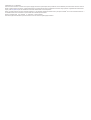 2
2
-
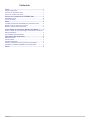 3
3
-
 4
4
-
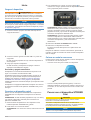 5
5
-
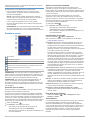 6
6
-
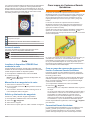 7
7
-
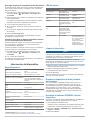 8
8
-
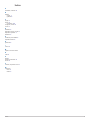 9
9
-
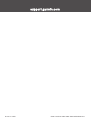 10
10
Garmin STRIKER Cast GPS El manual del propietario
- Categoría
- Medir, probar
- Tipo
- El manual del propietario
- Este manual también es adecuado para
Artículos relacionados
-
Garmin STRIKER™ Vivid 9sv El manual del propietario
-
Garmin STRIKER™ Plus 4cv with Transducer Manual de usuario
-
Garmin ECHOMAPUltra126sv El manual del propietario
-
Garmin ECHOMAP Plus 44cv El manual del propietario
-
Garmin Panoptix™ Ice Fishing Bundle Manual de usuario
-
Garmin GPSMAP 8616, Volvo-Penta Manual de usuario
-
Garmin GPSMAP® 8008 MFD Manual de usuario
-
Garmin GPSMAP 8616, Volvo-Penta Manual de usuario
-
Garmin GPSMAP® 1022 Manual de usuario
-
Garmin GPSMAP 8616, Volvo-Penta Manual de usuario